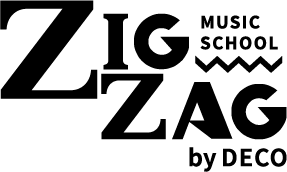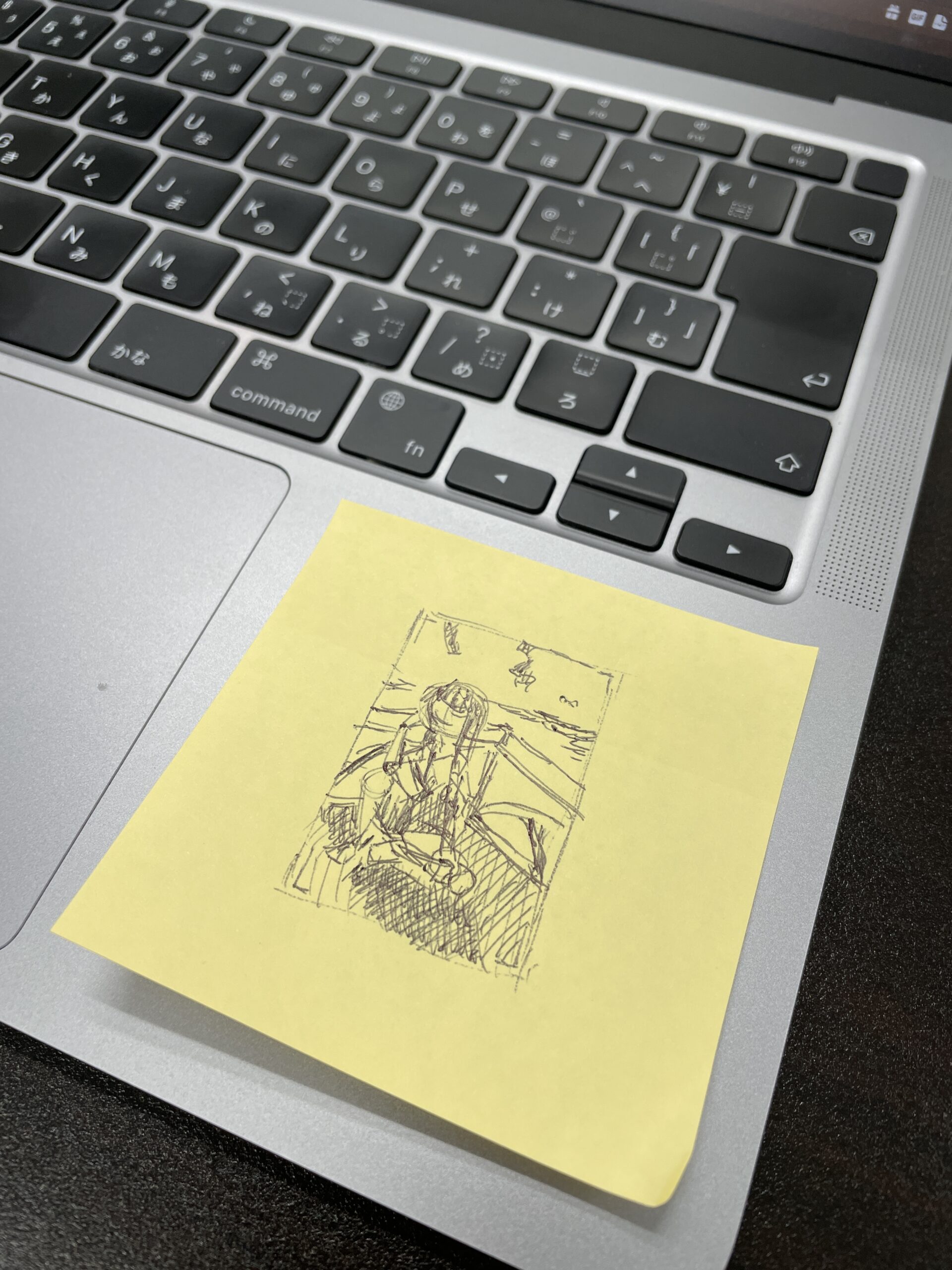下書きはアナログで、清書作業はデジタルで…といったハイブリットな使い方は今でも普通に行われております。
昔はアナログの下書きを取り込むのに「スキャナー」を用いましたが、今だとスマホ等のカメラアプリを用いて取り込むのも一般的になってきました。一方で取り込んだ画像から「線だけを抽出」する作業は結構面倒なので、結局は「アナログ下書きを見ながら模写・トレースをする」といった作業をする方も多いはず。
今回はClipStudioの機能を使って手っ取り早く線画だけ抽出する方法を紹介します。
ClipStudioで線画だけ抽出する方法
⑴カメラアプリで撮影
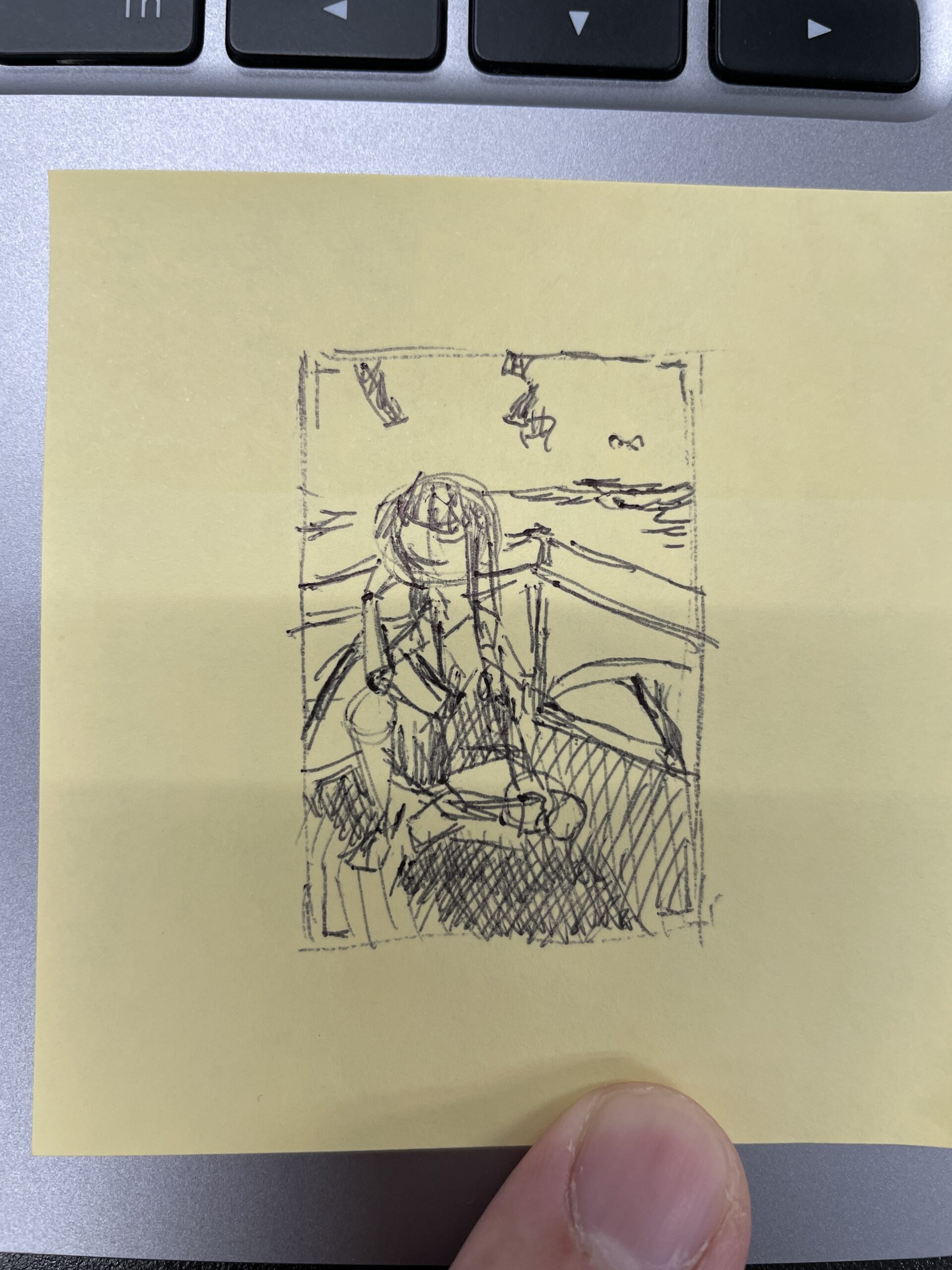
まずはアナログの作品をカメラアプリで撮影します。
今回はふせんに走り書きしたラフを取り込んでみます。
斜めに角度がついてしまうと歪んでしまうので、なるべく真上から撮影します。
紙が浮いていることもあるので指やテープでしっかりと押さえておきます。
可能であればフラッシュ機能をONにして、影が映り込まないように工夫するとこの後の作業が楽になります。
⑵ClipStudioに読み込み
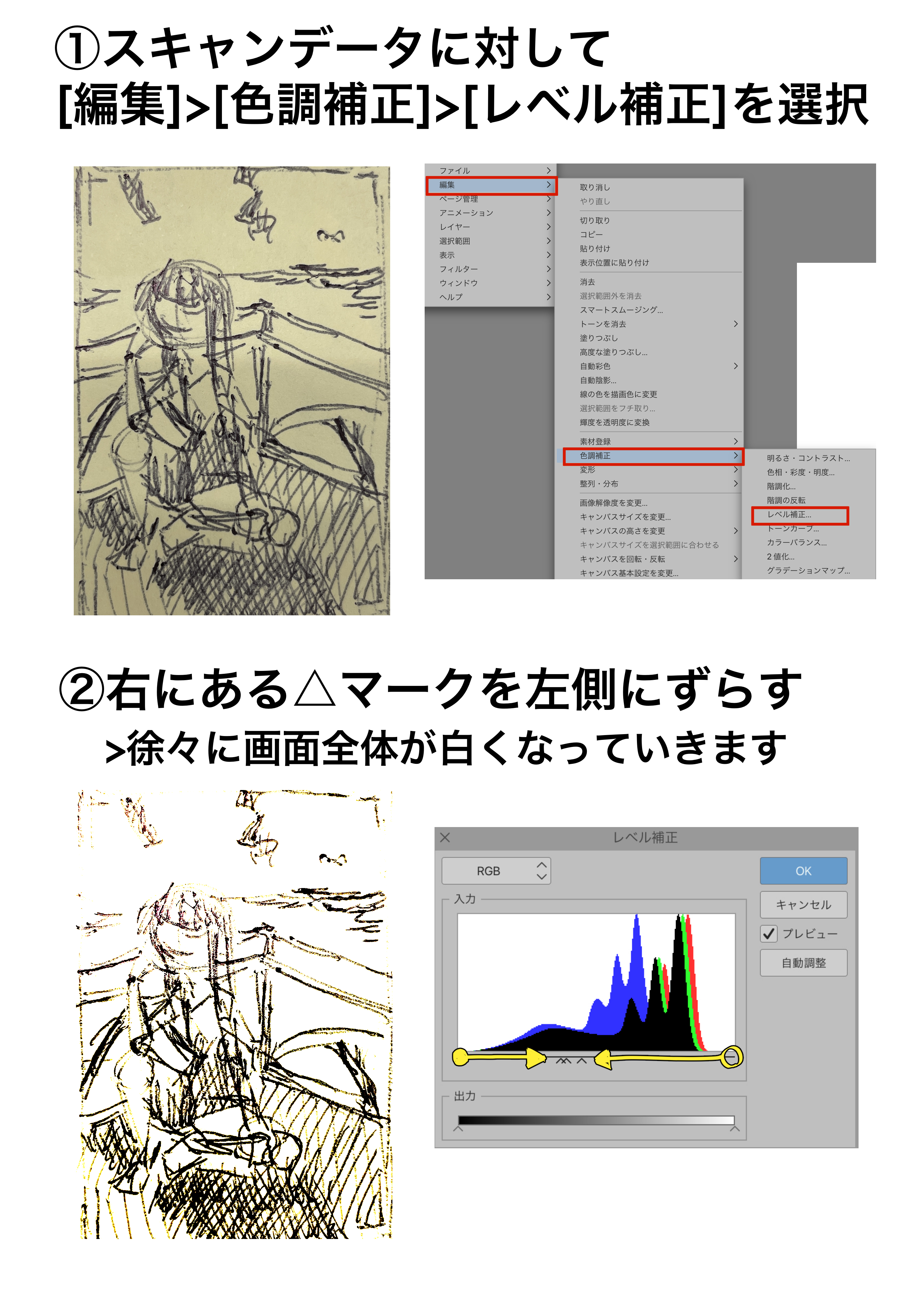
撮影したデータをClipStudioに読み込みます。
[編集] > [色調補正] > [レベル補正] を用いて線以外の部分を白飛びさせるように調整していきます。
⑶線画部分以外を透明に

[輝度を透明度に変換]という機能を用いて「白っぽい部分を透明」にしていきます。
見た目は変化がありませんが、線画の部分だけが残り、それ以外は透明になりました。
今回のスキャンデータは消しゴムかけや修正液などを用いていないので雑線やごみが残っていますが、このあたりの下準備をしっかりと行なっていれば実用的な線が一発で抽出できるようになります。アナログならではの優しい質感の線を使うことができますので、完全デジタルの作品とは少し違った雰囲気になるはずです。
デジタル作業に不慣れな方は特に「線画作業」に苦手意識がある方が多いので、そこをアナログでカバーできればお絵描きのハードルがグッと下がるはずです。
スキャナーの代用としてご活用ください。
今回のような機能面のアドバイス以外にもイラスト上達のレッスンもできますので、ご興味がありましたらまずは体験レッスンからお試しください!
イラストレーター・ボカロ絵師コースの特徴

・マンツーマンレッスンで
確実に画力が上がる。
・必要な機材を完備
使い方を学ぶことができる。
・需要大のLive2D、
アニメーションも学べる。
イラストレーター・ボカロ絵師コースの詳細はこちら
無料体験レッスンはこちら
⑴カメラアプリで撮影
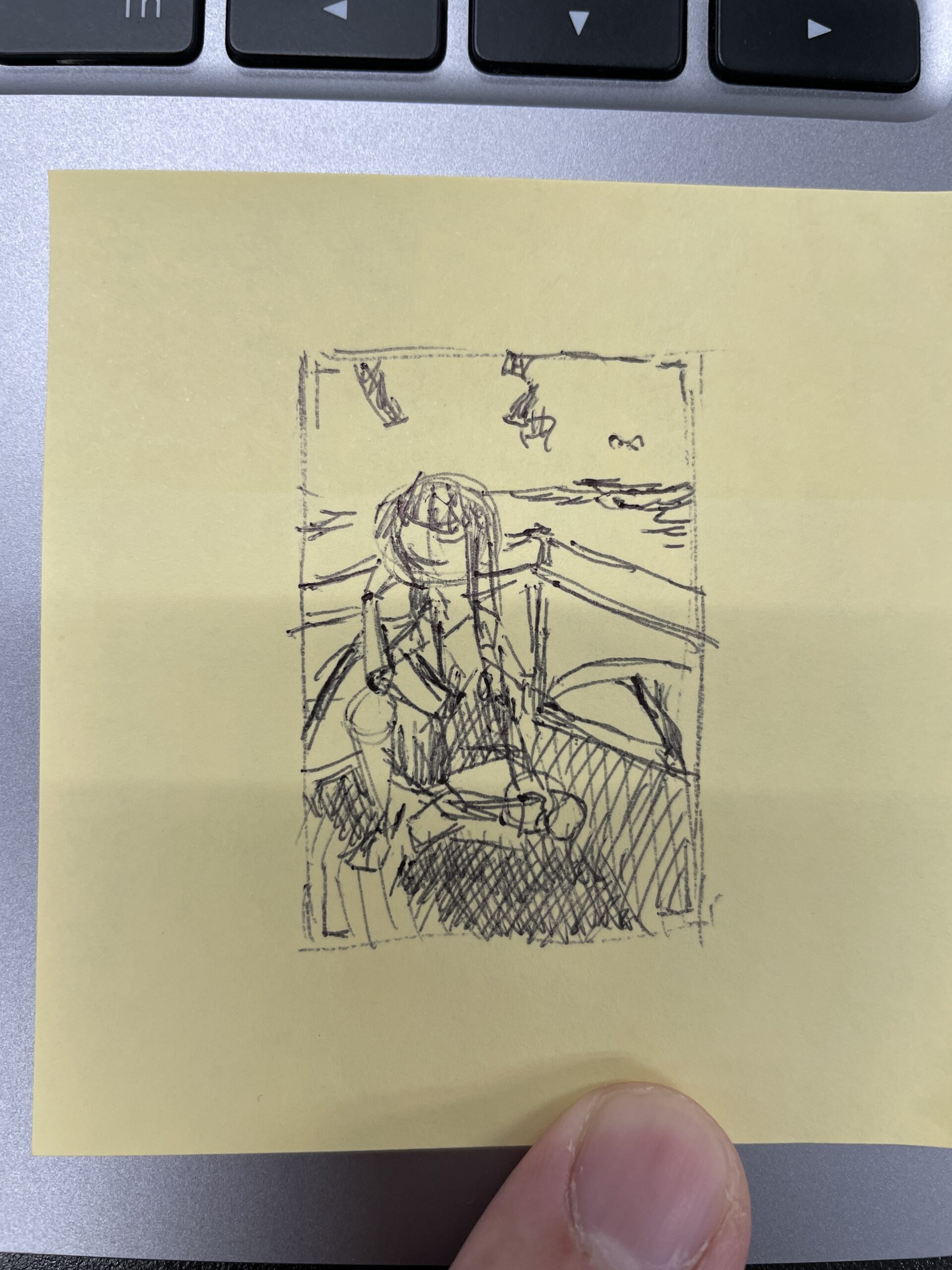
まずはアナログの作品をカメラアプリで撮影します。
今回はふせんに走り書きしたラフを取り込んでみます。
斜めに角度がついてしまうと歪んでしまうので、なるべく真上から撮影します。
紙が浮いていることもあるので指やテープでしっかりと押さえておきます。
可能であればフラッシュ機能をONにして、影が映り込まないように工夫するとこの後の作業が楽になります。
⑵ClipStudioに読み込み
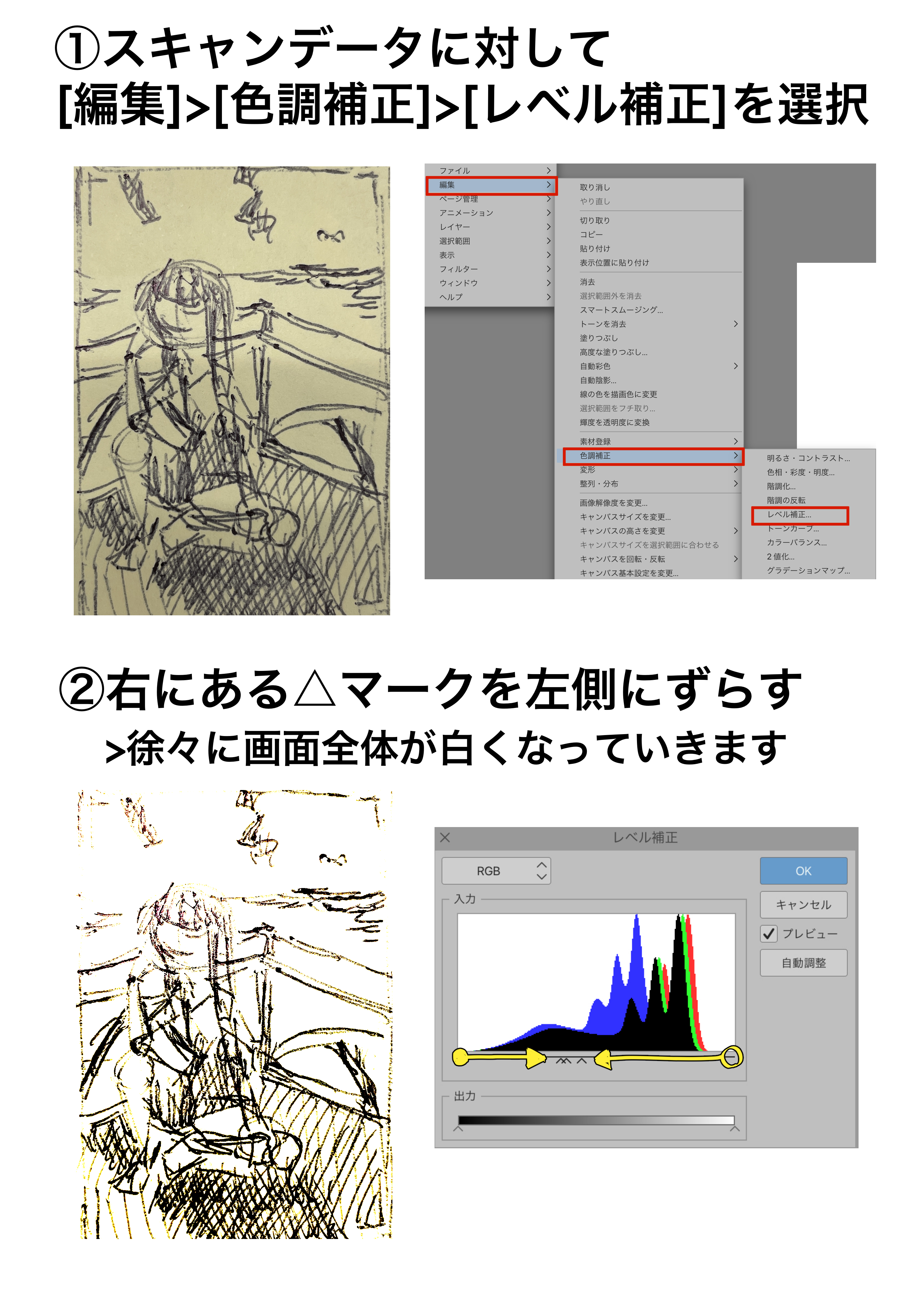
撮影したデータをClipStudioに読み込みます。
[編集] > [色調補正] > [レベル補正] を用いて線以外の部分を白飛びさせるように調整していきます。
⑶線画部分以外を透明に

[輝度を透明度に変換]という機能を用いて「白っぽい部分を透明」にしていきます。
見た目は変化がありませんが、線画の部分だけが残り、それ以外は透明になりました。
今回のスキャンデータは消しゴムかけや修正液などを用いていないので雑線やごみが残っていますが、このあたりの下準備をしっかりと行なっていれば実用的な線が一発で抽出できるようになります。アナログならではの優しい質感の線を使うことができますので、完全デジタルの作品とは少し違った雰囲気になるはずです。
デジタル作業に不慣れな方は特に「線画作業」に苦手意識がある方が多いので、そこをアナログでカバーできればお絵描きのハードルがグッと下がるはずです。
スキャナーの代用としてご活用ください。
今回のような機能面のアドバイス以外にもイラスト上達のレッスンもできますので、ご興味がありましたらまずは体験レッスンからお試しください!
イラストレーター・ボカロ絵師コースの特徴

・マンツーマンレッスンで 確実に画力が上がる。
・必要な機材を完備 使い方を学ぶことができる。
・需要大のLive2D、 アニメーションも学べる。
イラストレーター・ボカロ絵師コースの詳細はこちら
無料体験レッスンはこちら